DNS劫持可尝试重启网络设备、修改DNS地址、清除缓存及使用安全软件防护解决
了解DNS劫持
DNS劫持是一种网络攻击手段,黑客通过非法手段篡改域名解析服务器(DNS)的记录,将用户引导至恶意网站,可能导致个人信息泄露、遭受诈骗等风险,常见的症状包括访问正常网站时被重定向到其他陌生网站,网络速度变慢且频繁出现广告弹窗等。
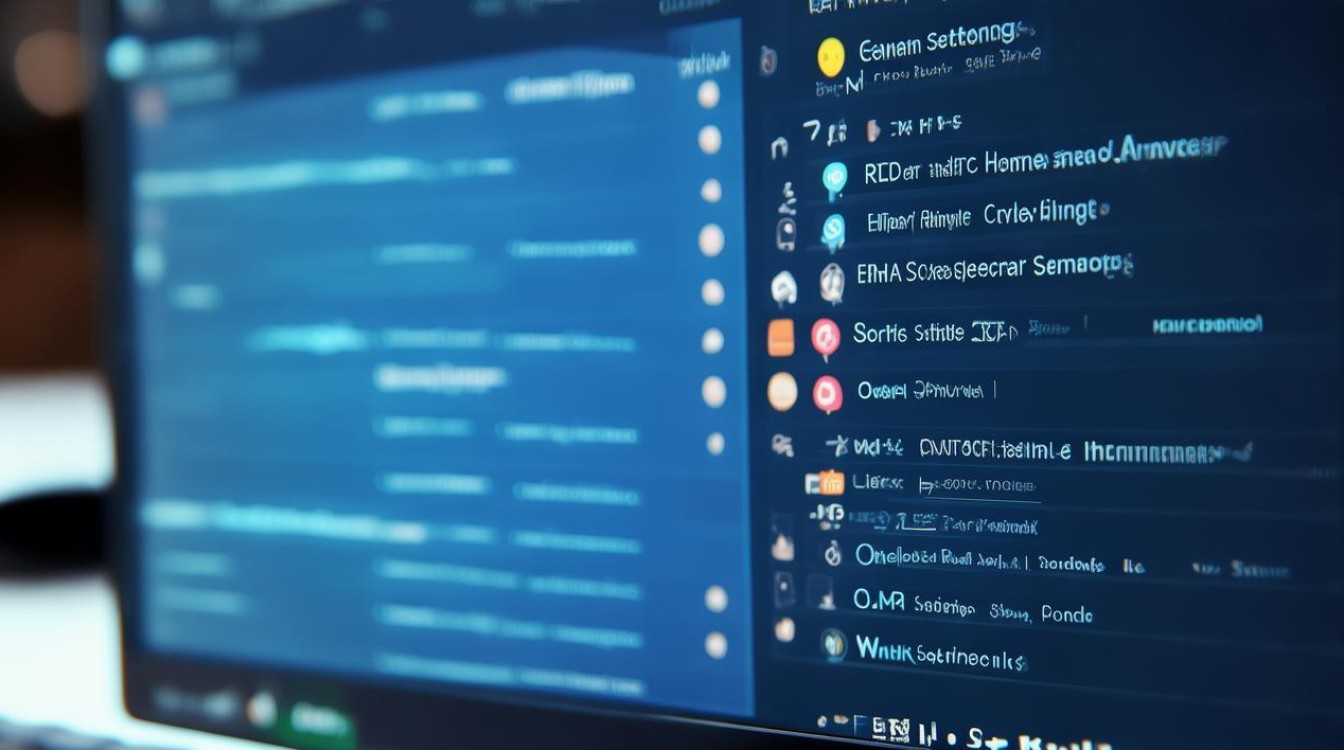
常规解决方法
- 修改DNS服务器
- 操作步骤:进入手机的“设置”选项,找到“网络”或“WiFi”设置,点击当前连接的WiFi网络,进入网络详情页面,找到“DNS”设置选项,删除默认的DNS地址,手动输入可靠的公共DNS服务器地址,如谷歌的公共DNS(主DNS为8.8.8.8,副DNS为8.8.4.4)或Cloudflare的DNS(1.1.1.1和1.0.0.1)。
- 原理及优点:公共DNS服务器通常具有更高的安全性和稳定性,能够有效避免本地网络中的DNS劫持问题,提升域名解析的速度和准确性。
- 检查并卸载可疑应用
- 操作步骤:进入手机的“设置”,找到“应用管理”或“应用程序”选项,查看近期安装的应用列表,卸载那些来源不明、名称可疑(如含有“WiFi加速”“网络优化”等字样)的应用。
- 原理及优点:一些恶意软件可能会在后台篡改DNS设置,导致DNS劫持,卸载这些应用可以消除潜在的安全威胁。
- 清除浏览器缓存和Cookie
- 操作步骤:打开手机浏览器,进入浏览器的设置菜单,找到“隐私与安全”或“清除浏览数据”选项,选择清除历史记录、缓存和Cookie。
- 原理及优点:浏览器缓存和Cookie中可能保存了被劫持的DNS相关信息,清除它们有助于消除可能存在的DNS缓存污染,恢复正常的网络访问。
- 重启手机和路由器
- 操作步骤:先关闭手机的WiFi连接,然后重启手机,等待手机重启完成后,再重新启动路由器。
- 原理及优点:有时DNS劫持可能是由于临时的网络故障或系统缓存问题引起的,重启手机和路由器可以刷新网络连接,解决部分临时性的DNS劫持问题。
高级解决方法
- 设置路由器防火墙
- 操作步骤:登录路由器的管理界面(通常在浏览器中输入路由器的IP地址,如192.168.1.1),找到“防火墙设置”选项,根据路由器的型号和功能,设置规则禁止或限制对特定域名的访问,例如已知的恶意网站域名。
- 原理及优点:通过防火墙设置可以阻止手机访问被劫持的域名,从源头上减少DNS劫持的可能性,提高网络安全性。
- 使用VPN服务
- 操作步骤:在手机的应用商店中搜索并下载可靠的VPN应用,安装完成后,根据应用的提示进行注册和登录,选择合适的VPN服务器节点,连接成功后即可通过VPN加密网络流量,避免DNS劫持。
- 原理及优点:VPN可以对网络连接进行加密,将所有的网络流量通过VPN服务器进行转发,绕过可能存在的DNS劫持环节,同时还能保护个人隐私和数据安全。
预防措施
- 定期更新手机系统和应用:手机系统和应用程序的开发者会不断修复安全漏洞,及时更新可以降低被黑客利用的风险。
- 谨慎连接公共WiFi:公共WiFi网络存在较大的安全风险,尽量避免在公共WiFi下进行敏感信息的传输,如需使用,应使用VPN等加密工具。
- 加强网络安全意识:不随意点击来路不明的链接和广告,避免下载未知来源的应用,定期检查手机的网络设置和应用程序权限。
| 解决方法 | 操作步骤 | 原理及优点 |
|---|---|---|
| 修改DNS服务器 | 进入手机网络设置,修改为可靠公共DNS地址 | 避免本地网络DNS劫持,提升解析速度和准确性 |
| 检查卸载可疑应用 | 在应用管理中卸载近期安装的名称可疑应用 | 防止恶意软件篡改DNS设置 |
| 清除浏览器缓存和Cookie | 在浏览器设置中清除历史记录、缓存和Cookie | 消除可能的DNS缓存污染 |
| 重启手机和路由器 | 关闭WiFi,重启手机和路由器 | 解决临时性网络故障导致的DNS劫持 |
| 设置路由器防火墙 | 登录路由器管理界面,设置防火墙规则禁止访问特定域名 | 从源头阻止访问被劫持域名,提高安全性 |
| 使用VPN服务 | 下载可靠VPN应用,连接服务器节点 | 加密网络流量,绕过DNS劫持环节 |
相关问题与解答
问题1:修改DNS服务器后,网络速度变慢了怎么办? 解答:如果修改DNS服务器后网络速度变慢,可以尝试更换其他的公共DNS服务器地址,不同的DNS服务器在不同的地区和网络环境下性能可能会有所差异,也可以尝试将DNS服务器设置为自动获取,看是否能恢复原来的网络速度,检查手机的其他网络设置是否正确,以及网络环境是否存在其他问题。
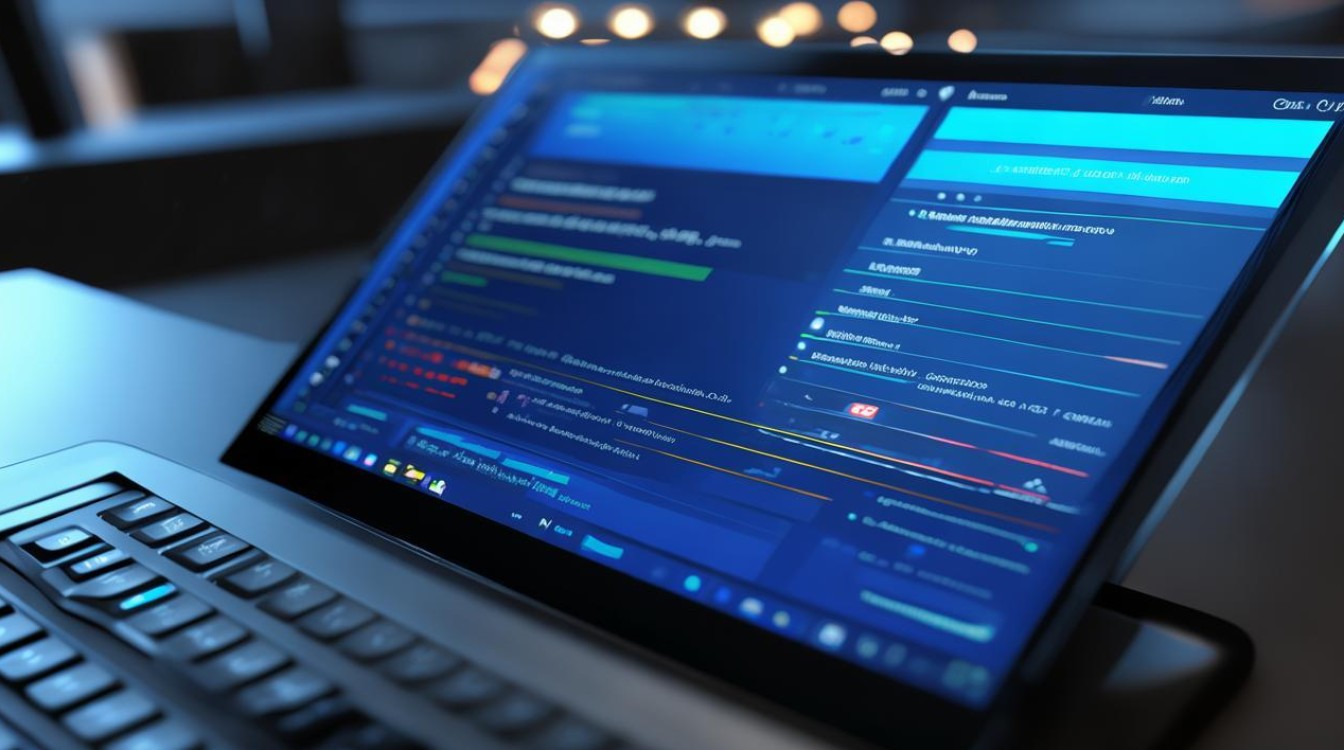
问题2:使用VPN服务是否会影响手机的正常使用? 解答:正规的VPN服务不会对手机的正常使用造成太大影响,但在使用过程中,可能会消耗一定的手机电量和流量,如果VPN服务器不稳定或配置不当,可能会导致网络连接不稳定或出现卡顿现象。
